آموزش ساخت ایمیل در اندروید و آیفون به همراه و نصب راه اندازی آن و پیکربندی تنظیمات

در آموزش ساخت ایمیل در اندروید، اگر از دستگاه اندرویدی استفاده میکنید، دسترسی به ایمیلهای خود در زمانی که بیرون هستید خیلی راحت است. بااینحال، برای دریافت Email و پاسخ به آن از یک آدرس Email اختصاصی، باید آنرا بصورت دستی تنظیم کنید.
در این مقاله، شما را در مورد چگونگی تنظیم و ساخت Email info در دستگاههای Android راهنمایی میکنیم تا بتوانید براحتی حساب ایمیل خود را از هر مکانی بررسی و مدیریت کنید.
یافتن تنظیمات برای ساخت ایمیل در گوشی های تلفن همراه
برای راهاندازی حساب Email خود در دستگاه Android، اولین کاری که باید انجام دهید این است که اطلاعات حساب ایمیل خود را پیدا کنید. میتوانید آنها را با ورود به پنل مدیریت هاستینگ خود، در سی پنل و یا دایرکت ادمین در قسمت Email Accounts پیدا کنید.
ساخت ایمیل در گوشی اندروید به همراه نصب و راه اندازی آن در آن
اکنونکه اطلاعات آدرس Email خود را آماده کردهاید، باید آنها را در تلفن هوشمند یا تبلت خود اضافه و تنظیم کنید.
معمولاً دستگاههای Android از برنامه Gmail بهعنوان سرویس پیشفرض ایمیل استفاده میکنند، بنابراین ما از Gmail برای نشان دادن نحوه راهاندازی Email خود استفاده خواهیم کرد. بااینحال، میتوانید هرکدام از برنامههای Android که با آنها احساس راحتی میکنید را انتخاب کنید. اکنون، دستورالعملهای زیر را دنبال کنید:
مرحله 1: در گوشه بالا سمت راست برنامه Gmail، روی حساب خود کلیک کنید. یک درخواست جدید ظاهر میشود. گزینه Add another account را انتخاب کنید. در صفحه بعد، گزینه Other را انتخاب کنید.
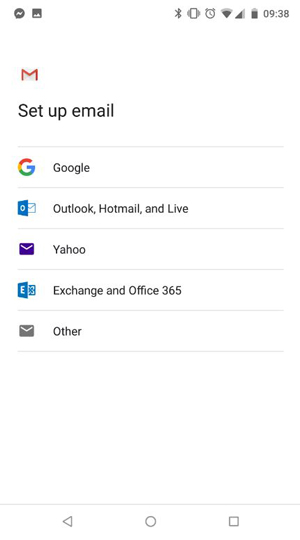
مرحله 2: پس از واردکردن Email خود، هنوز دکمه Next را فشار ندهید. در عوض، Manual Setup را انتخاب کنید.
مرحله 3: اکنون، شما باید انتخاب کنید که از کدام پروتکل میخواهید برای دریافت ایمیل خود استفاده کنید – POP3، IMAP یا Exchange. برای همگامسازی بهتر از چندین دستگاه، بهتر است گزینه IMAP را انتخاب کنید.
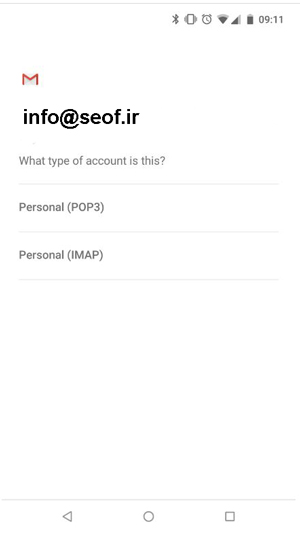
مرحله 4: رمز عبور آدرس Email خود را وارد کرده و Next را بزنید.
مرحله 5: اکنون وقت آن است که Incoming server settings خود را پیکربندی کنید. شما باید IMAP Server خود را مشخص کنید. این اطلاعات همچنین در صفحه حسابهای ایمیل سی پنل و دایرکت ادمین شما وجود دارد.
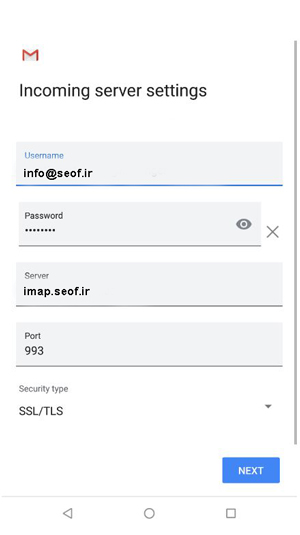
نوع های مختلف تنظیم سرور Email
گاهی اوقات، هنگامیکه از ارائهدهنده میزبانی هاستینگ دیگری استفاده میکنید یا حساب خود را به سرویسگیرنده Email دیگری متصل میکنید، ممکن است نرمافزار از شما بخواهد شماره پورتها را وارد کنید. برای این حالت، در زیر تعدادی از پورتها را به شمان نشان دادهایم.
POP3 Port (Secured) — 995
IMAP Port (Secured) — 993
SMTP Port (Secured) — 587
بااینحال، شما باید بتوانید در منوی کشویی -> Security type گزینه SSL / TLS را انتخاب کنید.
مرحله 6: در Outgoing Server Settings، SMTP Server خود را وارد کنید. سپس Next را کلیک کنید.
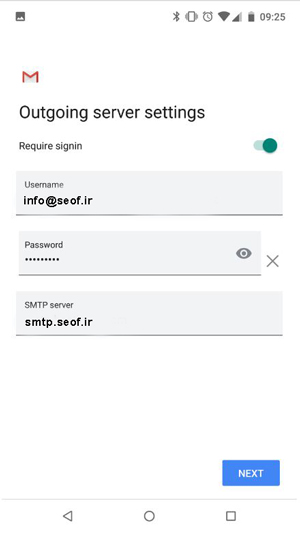
مرحله 7: اکنون میتوانید Sync frequency خود را تنظیم کنید: و تنظیمات اضافی که میخواهید استفاده کنید را بررسی کنید. سپس روی Next ضربه بزنید.
مرحله 8: در آخر، نام حساب خود را (اختیاری) و نام خود – یا هر نامی را که میخواهید استفاده کنید – وارد کنید تا بتوانید پیامها را از حساب شخصی خود مدیریت کنید.
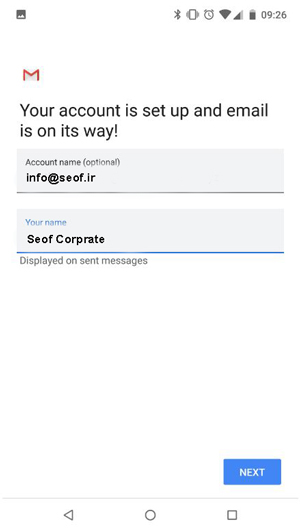
تبریک میگویم، شما با موفقیت یک Email با دامنه سایت در دستگاه Android خود اضافه کردید!
نصب و راه اندازی و ساخت ایمیل در گوشی آیفون Iphone
مرحله 1: برای شروع، به Settings -> Passwords & Accounts خود بروید.
مرحله 2: برای ساخت ایمیل در موبایل آیفون گزینه Add Account را انتخاب کنید.
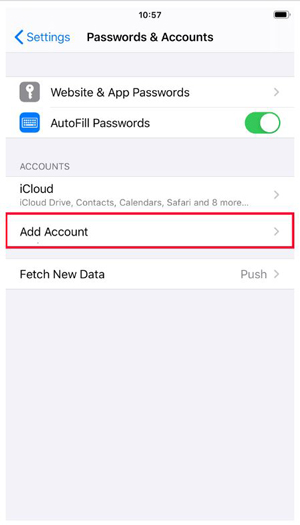
مرحله 3: چند گزینه ارائهدهنده نامه به شما ارائه میشود. برای افزودن آدرس Email سفارشی، روی Other کلیک کنید.
مرحله 4: برای ساخت ایمیل در گوشی آیفون گزینه Add Mail Account را انتخاب کنید
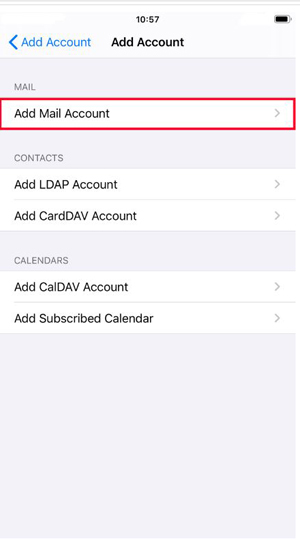
اکنون ما میخواهیم از اطلاعاتی که قبلاً از سی پنل یا دایرکت ادمین خود کپی کردهاید برای تنظیم بقیه Email خود استفاده کنیم.
مرحله 5: یک پنجره New Account ظاهر میشود. در اینجا دقت کنید و مطمئن شوید که همه موارد را بهدرستی تکمیل کردهاید.
قسمت های مختلف در ساخت Email در آیفون
–Name نام کامل که بهعنوان نام فرستنده نیز ظاهر میشود.
Email – آدرس ایمیل کامل شما.
Password – رمز عبوری که برای ورود به آدرس Email موردنظر خود استفاده میکنید.
Description – این توضیحاتی است که فقط برای شما قابلمشاهده است، بنابراین میتوانید هر آنچه را که میخواهید یادداشت کنید.
مرحله 6: پس از پایان، روی Next کلیک کنید.
مرحله 7: دو گزینه خواهید دید – IMAP و POP. در این مثال، IMAP را بهعنوان پروتکل انتخابی خود انتخاب خواهیم کرد. اکنون، تنظیمات سرور ایمیل خود را (از مرحله 1) برای هر دو سرور ورودی و خروجی ایمیل وارد کنید. طبق تصویر زیر:
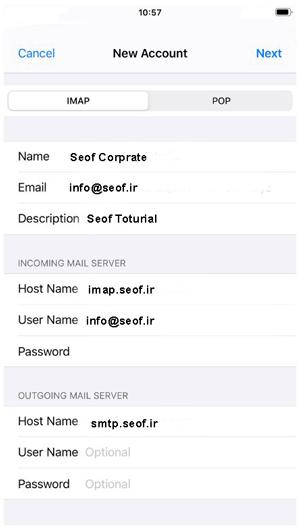
Host Name – میزبان IMAP (ورودی) و میزبان SMTP خروجی.
User Name – همان ایمیلی که قبلاً وارد کردهاید.
Password – همان رمز عبور قبلی است.
مرحله 8: زمانی که تمام شد روی Next کلیک کنید و بعد Save را بزنید.
مرحله 9: به Settings -> Passwords & Accounts بازگردید. نام حسابی را که بهتازگی ایجاد کردهاید مشاهده خواهید کرد. در این مثال، seof.ir است.
مرحله 10: اگر به برنامه Mail خود بروید، باید حساب جدیداً اضافهشده خود را در میان صندوقهای پستی دیگر خود مشاهده کنید.
سلام چرا از POP3 برای همگامسازی استفاده نکنیم؟
سلام
میتونید از POP3 هم استفاده کنید، اما IMAP نسخه جدیدتری هستش و بهینه تر عمل میکنه و به طور کامل همگام هستش به این معنی که اگر شما بر روی دستگاه کلاینت (موبایل، دسکتاپ…) ایمیل رو حدف کنید در سرور هم حذف میشه ولی در در پروتوکل POP3 تغییراتی که در کلاینت بر روی ایمیل انجام میشه روی سرور عمل نمیکنه.
در پروتوکل POP3، تغییراتی که شما بعد از دریافت ایمیل اعمل می کنید (مانند حذف ایمیل) بر روی سرور تاثیری نخواهد داشت. برای مثال، اگر شما از طریق تلفن همراه خود و پروتکل POP3 ایمیلی را بررسی کرده و سپس آن را حذف کنید هنوز هم آن ایمیل در سرور موجود خواهد بود. زیرا پروتکل POP3 قابلیت Sync با سرور را ندارد و فقط می تواند ایمیل ها را به برنامه کلاینت شما منتقل کند.
اما در IMAP، کلاینت و سرور کاملا همگام هستند و تمام تغییرات در کلاینت روی سرور هم اعمال میشه
سلام در بخش email و description و username چی وارد کنم . اگر ممکنه همراه یک مثال توضیح بدید ممنون